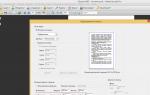Одноклассники мой личный. Если страница в Одноклассниках заблокирована со стороны администрации. Видео инструкция моей страницы в Одноклассниках
Быстрый вход в Одноклассники находится здесь:
Моя страница в Одноклассниках — где она?
Где конкретно в Одноклассниках «моя страница»? Мы говорим не о чьей-то странице, а о той, про которую ты можешь сказать: «Она моя». У каждого эта страница своя. Например, твоя страница содержит информацию о тебе, а моя — обо мне. Когда ты заходишь на мою страницу, ты легко отличишь ее от своей — ведь ты увидишь там мое имя и информацию обо мне.
Так люди и поступают. Например, когда ты видишь в Одноклассниках, что кто-то побывал у тебя в гостях, ты можешь нажать на имя этого человека (или на портрет) и зайти на его страницу, чтобы посмотреть, кто это.
Давай изучим так называемую «мою страницу» в Одноклассниках. Что можно на ней увидеть? Речь идет именно о твоей странице, а не о чьей-нибудь еще. Это главная страница на сайте. По-другому она называется еще «профиль» (английское слово profile ). Например, «мой профиль», «настройка профиля».
Вверху находится основное меню: «Сообщения», «Обсуждения», «Оповещения», «Гости», «Оценки». Это основные разделы сайта, которыми ты будешь пользоваться чаще всего. Кроме того, вверху крупно написано твое имя, указан возраст и город (населенный пункт), где ты живешь.
Как войти на мою страницу?
Если я уже зарегистрирован в Одноклассниках...
Чтобы быстро войти на свою страницу в Одноклассниках (часто пишут Однакласники ), а также всегда быть в курсе, написал ли тебе кто-нибудь или зашел на страницу, пользуйся стартовой страницей «Вход » (адрес сайт ). Очень удобно сделать ее стартовой в своем браузере и в дальнейшем входить на любимые сайты через нее. Самое главное — ты всегда будешь видеть, что у тебя нового в Одноклассниках; вот как это выглядит (пример):
Нажимая на этот прямоугольник в любом месте, ты сразу попадаешь на свою страницу в Одноклассниках. Сделать «Вход » стартовой очень просто: когда ты зайдешь на нее, слева вверху будет кнопка «Сделать стартовой».
Если я еще не зарегистрирован в Одноклассниках...
Если открывается чужая страница...
Как войти на свою страницу, если открывается чужая (другого человека, хозяина компьютера)? В этом случае сначала выйди с нее (нажми «Выход» в правом верхнем углу), а затем воспользуйся . Тогда на чужую страницу ты уже не попадешь.
Что находится на моей странице?
Продолжим изучать твою страницу в Одноклассниках. Ниже расположено дополнительное меню: «Основное», «Друзья», «Фото», «Группы», «Игры», «Мероприятия», «Статусы», «Видео», «Прочее».
Обычно, когда ты заходишь в Одноклассники, открывается самый первый раздел — «Основное». Здесь ты видишь так называемую ленту событий: в нее попадает все, что делали твои друзья. Например, кто-то добавил фото, кто-то вступил в группу или с кем-нибудь подружился — это появляется в твоей ленте как новое событие. Самые последние события всегда наверху, то есть они идут в порядке от более новых к более старым.
Нажимая на другие пункты меню, ты переключаешься между соответствующими разделами, которые будут открываться по центру страницы. Например, если нажать на «Друзья», то ты увидишь список тех, кого ты добавил в друзья. Если нажать на «Фото», то будут показаны твои фотографии и фотоальбомы, и так далее.
Теперь посмотрим, что находится слева и справа. Слева — твоя фотография (аватарка), кнопка добавления фотографий и еще несколько кнопок. Справа обычно показаны твои возможные друзья. Кто это? Например, если кто-то из твоих друзей дружит с кем-то, кого еще нет у тебя в друзьях, вполне возможно, что это ваш общий знакомый. Вот таких людей тебе здесь и подсказывают.
Кроме того, здесь показаны твои мероприятия, группы, а также друзья на сайте (те, кто прямо сейчас в онлайне).
Как настроить мою страницу?
Чтобы указать или изменить информацию на своей странице, сделай так:
- Справа от своей главной фотографии нажми на ссылку «Ещё»
- Появится менюшка, там выбери пункт «О себе»
- Нажми «Редактировать личные данные»
- Введи все, что нужно
- Нажми «Сохранить»
Если у тебя еще остались вопросы по поводу твоей страницы, ты всегда можешь обратиться к разделу помощи, где собраны ответы на них: Одноклассники — Помощь — Мой профиль .
Вход на твою страницу в Одноклассниках
Теперь ты можешь перейти ко входу на свою страницу в Одноклассниках:
Не могу войти на мою страницу!
Проблему можно решить. Если не можешь войти на страницу в Одноклассники, смотри здесь (читать инструкцию до конца!).
Социальная сеть «Одноклассники» уже существует более 10 лет, и с каждым годом она набирает все большую популярность. Оно и понятно, ведь именно сайт ok.ru (он же odnoklassniki.ru) является наиболее удобной социальной сетью в России, где можно найти своих знакомых, друзей, товарищей и приятелей, даже если вы с ними не общались уже десятки лет. Миллионы зарегистрированных пользователей в социальной сети Одноклассники грамотно структурированы по образованию, месту работы и по различным другим параметрам. Через сеть легко найти друзей по учебе, коллег, конкретного человека по имени и фамилии. В рамках данной статьи мы рассмотрим, как войти на мою страницу в Одноклассниках, что делать, если социальная сеть не открывается, а также ее основные функции.
Как войти на мою страницу в Одноклассниках

Выше описаны простые способы, как зайти в одноклассники, но есть еще вариант, который подойдет для пользователей, желающих посетить социальную сеть, например, на работе. Часто работодатели запрещают сотрудникам заходить в одноклассники, ВКонтакте и другие социальные сети, чтобы уменьшить количество времени, потраченного впустую. Если сайт «Одноклассники» у вас на работе заблокирован системным администратором, можно воспользоваться специальными сервисами анонимайзерами и зайти через них.
Смысл анонимайзеров в том, чтобы транслировать пользователю сайты, по сути, запуская их «на стороне». Иначе говоря, заблокированный ресурс «Одноклассники» через анонимайзер у вас откроется без проблем при всевозможных ограничениях со стороны системного администратора.
Важно: Обратите внимание, что при заходе в социальную сеть «Одноклассники» через анонимайзер вам потребуется ввести свой логин и пароль. Именно поэтому мы рекомендуем пользоваться только проверенными сервисами подобного рода, чтобы не лишиться данных от своего аккаунта из-за действий злоумышленников.
Как войти в одноклассники без логина и пароля
Чтобы полноценно пользоваться социальной сетью «Одноклассники», нужно иметь свой профиль в ней, иначе говоря, свою страницу. Создавая данную страницу, вы задаете логин и пароль, по которым в последствие сможете авторизоваться. Войти в одноклассники без логина и пароля нельзя , за исключением случаев, когда прошлая сессия входа в социальную сеть сохранена в профиле браузера.
Как создать страницу в одноклассниках
В социальной сети одноклассники может создать свою собственную страницу любой желающий. После выполнения необходимых действий по регистрации в одноклассниках, у вас появится своя страница. Зарегистрироваться в одноклассниках очень просто, выполнив следующие действия:

После выполнения всех описанных выше действий, у вас появится своя страница в социальной сети Одноклассники. Сразу после регистрации вам будет предложено ввести основную информацию – имя, фамилия, дата рождения и пол. После этого вы сможете полноценно пользоваться функциями социальной сети.
Как найти знакомых в одноклассниках
Социальная сеть Одноклассники является весьма многофункциональной, и она создана не только для общения между пользователями. В ней имеются группы по интересам, сотни тысяч различных видеороликов, миллионы музыкальных композиций и фотографий, тысячи игр и многое другое. Интересную для себя информацию в Одноклассниках может найти каждый, но для этого нужно сначала создать свою страницу, а после и грамотно ее оформить, чтобы социальная сеть могла подобрать ваших потенциальных друзей, а также контент по интересам.
«Моя страница» в одноклассниках содержит на себе блоки с информацией, которая может быть интересна пользователю. Первое, с чего рекомендуется начать оформление страницы, это непосредственно с поиска знакомых по школе, ВУЗу, работе. В центральной части вашей страницы социальной сети расположен блок «Найдите ваших друзей и близких на одноклассниках», в котором предложено несколько вариантов поиска:

Обратите внимание: Не только вы можете искать знакомых в социальной сети, но и вас могут найти. Чтобы это произошло, обязательно заполните ваш профиль в Одноклассниках. Роль «Моего профиля» в одноклассниках крайне высока, ведь социальная сеть направлена именно на поиск знакомых, с которыми потеряны все контакты, и найти их в Одноклассниках можно по сведениям о месте работы, учебы, и другим косвенным признакам (дата рождения, город и так далее).
Как удалить мою страницу в Одноклассниках

Что делать, если моя страница в Одноклассниках заблокирована
Любая социальная сеть – это, прежде всего, люди. Если ваша страница в Одноклассниках оскорбляет людей: на ней размещен порочащую чужую честь контент, вы рассылаете нелицеприятные сообщения или проводите различные мошеннические действия, есть вероятность, что администрация социальной сети примет решение вас заблокировать по просьбе других пользователей.
Если ваша страница в Одноклассниках оказалась заблокирована, достаточно отправить на свой номер телефона СМС для валидации.

В ситуации, когда у вас нет доступа к телефону, на который зарегистрирована страница, с вяжитесь со службой поддержки социальной сети. Опишите сотруднику поддержки почему, на ваш взгляд, возникла блокировка. Чаще всего причиной блокировки является взлом страницы пользователя злоумышленниками. Если вашу страниц в Одноклассниках взломали, достаточно написать службе поддержки, что вы ее реальный владелец, отправив подтверждающие сведения, чаще всего достаточно фотографии на фоне диалога с технической поддержкой или копии паспорта.
Важно: Если для разблокировки страницы в Одноклассниках вас просят отправить СМС на определенный номер, ни в коем случае это не делайте!

Настоятельно рекомендуем до или после разблокировки страницы проверить компьютер на наличие вирусов. Если у вас был сложный пароль в социальной сети, но страница все равно оказалась в руках злоумышленников, вероятнее всего это произошло по причине наличия на вашем компьютере вирусов. Проверьте компьютер обычным антивирусом (можно бесплатным, например, Avast или Dr.Web).
Рекомендуем прочитать:Вход на Одноклассники: как не попасться мошенникам
В интернете существует множество сайтов, которые созданы, чтобы украсть ваши данные (логин и пароль) от Одноклассников. Даже если в поисковую систему Google или Яндекс написать запрос «Моя страница в Одноклассниках», не исключено, что уже на втором десятке результатов будут ссылки на сайты мошенников. Если на таких сайтах ввести логин и пароль от своего профиля в социальной сети, то они окажутся в руках у злоумышленников. Такие сайты называются «фишинговыми», и чаще всего они предлагают различные бонусы за то, что вы введете на них свои данные. К таким бонусам могут относиться:
- Возможность находиться «оффлайн» в Одноклассниках, то есть, скрывать свое присутствие в сети от других пользователей;
- Получение бесплатно валюты Одноклассников в неограниченном количестве;
- Доступ к «особым» функциям, например, часто такие сервисы предлагают показать, кто заходил на вашу страницу или обещают предоставить возможность читать чужие переписки.
Эти и другие уловки используют мошенники, чтобы получить вашу страницу в Одноклассниках. Помните, что адрес настоящей социальной сети Одноклассники – это ok.ru, не вводите свои данные от профиля на других ресурсах, даже если вам обещают различные бонусы и преимущества.
Моя страница в Одноклассниках — это ваша личная страничка на сайте социальной сети odnoklassniki.ru (Ok.ru) Одноклассники являются одной из самых больших социальных сетей России и многих стран СНГ. Вход в Одноклассники осуществляется через официальный сайт. Также стоит заметить что на сайт можно зайти сразу по двум адресам — стандартному Odnoklassniki.ru и новому короткому ok.ru. Разницы между ними нет — и там и там будет ваша любимая соцсеть.
Одноклассники вход
Регистрация: как быстро зарегистрировать свою страницу в Одноклассниках
Если у вас ещё по какой-то причине нет профиля в Одноклассниках — это можно очень быстро исправить. Регистрация в сети простая и не вызовет у вас затруднений.
Моя страница в Одноклассниках
Когда мы заходим на свою страницу в Одноклассниках, то попадаем на главную страницу своего профиля. Что же здесь есть? Вся страница очень яркая и имеет богатые функции. Начнём обо всём подробно и по порядку. В верхнем правом углу на оранжевом фоне находится надпись «Одноклассники» и рядом нарисован человечек в виде написанных сверху вниз буквах «ок». При нажатии на неё вы всегда будете возвращаться на главную страницу своего профиля. Ниже надписи расположено место под фотографию профиля или любую картинку на ваш вкус. Это изображение будет всегда отображаться рядом с вашим именем.
Если навести курсор мыши на фотографию, то отобразится два варианта действий:
- Редактировать фото. При нажатии на эту функцию появится всплывающее окно, в котором будет изображена ваша фотография профиля, с пунктирными линиями в виде квадрата. Вы можете перетащить это квадрат в любую часть изображения. Сделать его меньше или максимально увеличить. Для этого поставьте курсор мыши на белые точки по углам квадрата и потяните. Таким образом, вы выбираете область своей «аватарки» или просто фото. Когда выберете ту часть, которая вам нужна, просто нажмите «Готово».
- Сменить фото. При нажатии на эту надпись, вас переведёт на страницу ваших фотографий, где предложат выбрать одно из загруженных ранее фото или нажать на «Выбрать фото с компьютера». При нажатии на эту надпись, система откроет вам ваш рабочий стол. На нём вы можете выбрать файл с фотографией, которую хотите установить. Нажимаем «Открыть» и видим новое фото и выделенную пунктиром область. После выбора необходимого фрагмента нажимаем «Установить».
Ниже под фотографией расположены строки:
- Найти новых друзей. Если вы хотите найти друзей на просторах Одноклассников просто нажмите на эту надпись.
- Закрыть профиль. Нажав на эту надпись, появится окно в котором вам предложат настроить закрытый профиль. То есть установить определённые права доступа к вашей странице другим пользователям. Нажмите на значок «Закрыть профиль». Система выведет всплывающее окно, где предложит подключить услугу «Закрытый профиль». Обратите внимания, эта услуга платная! Чтобы вернуться на свою страницу просто нажмите крестик в верхнем правом углу всплывающей страницы.
- Изменить настройки. С помощью этой кнопки вы сможете настроить информацию для своей страницы. Например, изменить личные данные, посмотреть чёрный список, настроить уведомления, установить настройки для фото и видео.
- Денежные переводы. Здесь вы сможете перевести деньги своим друзьям и близким при помощи своей банковской карты.
- Купить ОКи. Это денежная единица сайта Одноклассники. Именно с помощью неё здесь осуществляются любые покупки и расчёты. Нажав на эту кнопку, вы увидите список возможных вариантов пополнить свой баланс на сайте.
- Бесплатные подарки. Это опция, подключаемая за деньги. Даёт возможность дарить друзьям подарки в рамках сайта www.odnoklassniki.ru
- Включить невидимку. Дополнительная платная опция, позволяющая скрыть ваше присутствие на сайте и не отображать вас в списке гостей на страницах пользователя.
- VIP статус. Также платная опция, позволяющая получить доступ к разным функциям системы на определённое количество дней.
Ниже расположены прямоугольные области, в них отображаются акции и время до их окончания. Во второй, показаны праздники — например дни рождения ваших друзей.
Верхняя часть страницы в Одноклассниках
Сверху, через всю страницу идёт оранжевая полоса, на которой изображены различные иконки и подписи к ним.
Давайте посмотрим, какие функции здесь отображены:
- Сообщения. Нажав на это иконку, появится всплывающее окно, в котором вы сможете написать сообщения своим друзьям. Или прочитать написанные вам. Если вам пришло сообщение, у этой иконки рядом загорится зелёный кружочек с цифрой (цифра означает, сколько сообщений вам пришло).
- Обсуждения. В этой вкладке вы сможете увидеть комментарии — ваши и ваших друзей. А также будут отображаться группы или фотографии, к которым эти комментарии относятся.
- Оповещения. Здесь будут отображаться запросы на принятие подаренных вам подарков от друзей (или отказ от них). Предложения дружбы. Сообщения о принятии ваших подарков друзьями и прочее.
- Друзья. При нажатии на вкладку, вас переместит на страницу, где отображены все ваши друзья.
- Гости. На странице гостей, отображаются все пользователи, которые посещали вашу страницу. Независимо находятся они у вас в друзьях или нет.
- События. Во всплывающем окне отображаются действия всех пользователей на вашей странице (например, если они комментируют фотографии или ставят оценки).
- Музыка. Нажав на эту вкладку, вам откроется всплывающее окно, в котором вы можете собрать собственный сборник музыки. Также здесь находится аудиоплеер.
- Видео. Во всплывающем окне откроется список видео. Здесь вы можете посмотреть клипы, передачи и фильмы. Сохранить к себе понравившиеся записи или добавить свои.
- Строка поиска. Если вы нажмёте на значок «Лупа», то система переведёт вас на страницу поиска друзей.
Лента новостей на личной странице Одноклассников
В центральной части личной страницы профиля Одноклассников написаны ваши имя и фамилия, а также возраст и город проживания. Если эти данные включены настройками приватности. Если же вы не включали их отображение, то указаны только имя и фамилия (либо ник).
Дальше мы видим строку, с перечисленными вкладками.
Рассмотрим их подробнее:
- Лента. В ленте отображаются все действия ваших друзей. Любые понравившиеся им заметки, картинки, видео или фотографии. Если они добавляли на свою страницу что-то новое. Ваши обновления страницы. Все эти действия будут показаны в ленте.
- Друзья. Если выбрать эту вкладку, то откроется страница с вашими друзьями.
- Фото. При нажатии на эту вкладку, система откроет вам страницу, где находятся все загруженные вами фотографии. Созданные фотоальбомы и сохранённые картинки. Здесь же можно настроить приватность альбомов, то есть создать определённые настройки для каждого альбома.
- Группы. В разделе группы, находятся сообщества по интересам. С помощью поиска, вы сможете найти интересное именно для вас.
- Игры. Перейдя по этой ссылке, вы сможете играть в браузерные игры в рамках проекта Одноклассники.
- Заметки. В заметках показаны все записи, которыми вы когда-либо делились на сайте.
- Подарки. При нажатии на вкладку, откроется страница с подарками. Здесь вы можете выбрать и подарить картинки для своих друзей или себе. Картинки есть анимированные и обычные. Также есть и видеооткрытки.
- Ещё.
В этой вкладке расположены следующие разделы - форум, праздники, закладки, о себе, «Чёрный список», аукционы, достижения и настройки.
Ниже расположен прямоугольник с надписью «О чём вы думаете?». Здесь можно написать все что угодно, или вставить картинку, музыку, видео. Эта запись будет отображаться как ваш статус у друзей, наряду с именем и вашей фотографией.
Украшение своей страницы
Все полученные вами подарки будут отображаться в правом нижнем углу на вашей фотографии профиля. имеет специальную функцию - украсить страницу. Для этого вам необходимо навести курсор мыши на цветной круг, находящийся чуть выше вашего имени. Откроется надпись «Украсьте вашу страницу». Нажав на неё, система переведёт вас на страницу, где вы сможете выбрать понравившуюся вам тему оформления страницы. Когда вы нажмёте на понравившееся изображение, появится всплывающее окно, где будет показано, как этот фон будет выглядеть на вашей странице. Нажимаем «Установить» и данный фон оформления устанавливается на вашу страничку.
В целом интерфейс сайта очень удобный в использовании. Пользователю, который первый раз зашёл на сайт, не составит труда разобраться, как пользоваться сайтом Одноклассники.
Полезное видео — как загрузить каталог на Одноклассники
https://www.youtube.com/watch?v=LaH5SvYufNc Video can’t be loaded: Как загрузить каталог на одноклассники (https://www.youtube.com/watch?v=LaH5SvYufNc)
Одноклассники моя страница: как открыть мою страницу в поисковых сетях
Вот небольшая инструкция для самых больших поисковых сетей:
Сайт Одноклассники в Яндексе . Если вы используете Яндекс браузер — введите в поле ввода запросов название соцсети и нажмите «поиск». Поисковик Яндекс вам выдаст результат поиска. Как правило, официальный сайт Одноклассников находится на самых первых позициях. Также стоит заметить что поиск Яндекс может быть и в других браузерах, но и в таком случае алгоритм не меняется.
Одноклассники в Гугле . Откройте браузер Гугл Хром. Если у вас другой браузер — Опера, Мозила или ещё какой-то — откройте его. Введите в поле поиска название соц.сети. Гугл вам выдаст результаты на ваш запрос. Официальный сайт Одноклассников с большой вероятностью находится на самых верхних позициях.
Одноклассники в Майле . Если у вас в браузере настроен поиск через Майл — сделайте то же что и в двух вариантах выше (для Яндекса и Гугла). Введите запрос и в результатах поиска перейдите на официальный сайт соцсети (odnoklassniki ru или ok ru)
Сайт Одноклассников в Бинге (Bing) . Если вы используете поиск от Бинга (как правило в браузере Edge), проделайте тот же алгоритм что и для других поисковиков и браузеров.
Как видите, принцип поиска одинаков для большинства самых распространённых поисковиков и браузеров, и в этом нет ничего сложного.
Как войти в Одноклассники с логином и паролем
Для того чтобы войти на сайт Одноклассники через свой логин и пароль нужно проделать всего несколько шагов:
- Зайти на официальный сайт Одноклассников
- На официальном сайте Одноклассников в специальной форме нужно ввести свой логин и пароль
- Логин — это как правило ваш номер телефона, однако если вы регистрировали несколько лет назад или ещё раньше — логином может быть электронная почта или специальный логин в виде никнейма.
- Пароль — введите свой пароль после ввода логина. При этом, чтобы не ввести ошибочный пароль — проверьте, включена ли правильная раскладка клавиатуры. Также следите за капслоком (переключением между верхним и нижним регистром)
Как войти в Одноклассники без логина и пароля
Часто пользователи спрашивают как зайти в Одноклассники без логина и пароля. На самом деле ответ на этот вопрос достаточно лаконичен — зайти в Одноклассники без логина и пароля нельзя. Это продиктовано прежде всего правилами безопасности. Однако есть несколько способов как зайти на сайт не вводя их. Вход в соц сеть без ввода логина и пароля можно осуществить с помощью их запоминания в соц.сети и с помощью автоввода браузера. Оба способы похожи и основаны на одном принципе.
Первый способ — Вход в Одноклассники без логина и пароля с помощью самой социальной сети. Для реализации такого варианта нужно при вводе логина и пароля на стартовой странице нажать на галочку «запомнить меня». И в следующий раз при входе вам нужно будет просто нажать на кнопку Войти — все данные уже будут введены за вас самой системой.
Второй способ — Вход в Одноклассники без логина и пароля с помощью запоминания паролей самого браузера. При входе в социальную сеть браузер вам предложит запомнить логин и пароль и при последующих входах производить быстрый вход через автозаполнение.
Как видите, всё-таки есть способы как войти в Одноклассники без непосредственного ввода пароля и логина. Однако не смотря на кажущуюся удобность этих способов, всё такие не рекомендуем пользоваться ими — а вводит всё собственноручно при каждом заходе. Почему такой совет? Всё дело в безопасности. Если настроено запоминание и автоввод — любой человек который имеет доступ к вашему компьютеру сможет просто нажать на кнопку Войти (а в случае с автовводом от браузера ваша страничка стразу появится при входе на сайт) и попасть на вашу личную страничку, что нежелательно.
Но в любом случае — выбор за вами!
Одноклассники: полная и мобильная версии
Одноклассники имеют три варианты доступа — через полную версию сайта (так называемая десктопная), через мобильную версию соцсети, и через мобильное приложение для самых распространённых ОС — Андроид и iOS.
При этом нужно ещё раз заметить — войти и пользоваться Одноклаcсниками можно зразу через два адреса в интернете:
- www.Odnoklassniki.ru — это изначальный домен социальной сети
- www.Ok.ru — это укороченный домен для более удобного перехода на сайт
Примечание: сейчас фактически действует один адрес — короткий ок ру. Длинный Odnoklassniki.ru автоматически переводит всех пользователей на короткий.
Что такое полная версия Одноклассников? Это вариант сайта социальной сети который наиболее удобно отображается на десктопах — экранах персональных компьютеров и ноутбуков
Мобильная версия Одноклассников наоборот — специально разработана чтобы каждый пользователь мог максимально удобно пользоваться соцсетью на небольших экранах мобильных телефонов.

Домены мобильной версии Одноклассников имеют приставку m. и такой вид:
Что делать если нельзя зайти на свою страничку — как восстановить доступ к своей странице Одноклассников
Иногда так случается, что зайти на свою страницу Одноклассников не получается. Это вызывает определённое беспокойство, однако на самом деле волноваться не надо.
Вот самые распространённые причины почему нельзя зайти на Одноклассники:
- пользователь забыл пароль
- пользователь вводит пароль с включённым (или отключённым) капслоком — переключателем регистра
- Пользователь пропустил какой-то знак пароля или неправильно его ввёл
- Страница пользователя заблокирована администрацией социальной сети
- Пользователь не может зайти на свою страничку социальной сети через проблемы с соединением Интернет, проблемы с браузером или какими-то настройками компьютера
Как восстановить доступ к странице Одноклассников — для каждой из этих причин?
- Если вы забыли свой пароль — нажмите на ссылку «забыли свой логин или пароль» под полями для ввода. После этого следуйте инструкциям социальной сети — и вы уже через некоторое время восстановите доступ к своей страничке Од
- При вводе пароля проверяйте включён ли капслок (когда это нужно)
- введите пароль и логин ещё раз — только на этот раз внимательней, чтобы ничего не пропустить
- если страница заблокирована администрацией соц сети — нужно обратится в администрацию соцсети и попросить разблокировать вашу страничку. Этот способ действует только если профиль был заблокирован ошибочно и вы не нарушали никаких правил.
- также проверьте есть ли соединение с интернетом, перезапустите браузер и ещё раз попробуйте зайти на сайт, также можно попробовать перезапустить операционную систему.
Интересное видео — как можно зарегистрироваться в Одноклассниках без номера телефона
https://www.youtube.com/watch?v=K95eYI8AYmM Video can’t be loaded: ОДНОКЛАССНИКИ. Регистрация аккаунта БЕЗ ТЕЛЕФОНА!!! (https://www.youtube.com/watch?v=K95eYI8AYmM)
Чтобы войти на сайт «одноклассники» необходимо само собой сначала зарегистрироваться . Если Вы уже зарегистрированы в одноклассниках, то вход в профиль или «мою страницу» происходит с основной страницы Одноклассников по электронному адресу odnoklassniki.ru или ok.ru .
Вход на страницу осуществляется путем ввода данных в поле входа — логина и пароля, которые были указаны при регистрации. После чего нажимаем кнопку «Войти».

Внизу страницы предоставлен выбор языка по предпочтению, по умолчанию язык определяется Вашим местоположением (по ip-адресу), но при желании можно выбрать любой из представленных.

При ошибке, будет показано оповещение — «Неправильно указан логин и/или пароль». В этом случае, убедитесь в том, что логин введен правильно, и пароль введен английскими буквами (пароль можно вводить только английскими буквами, цифрами и знаками препинания). Переключить раскладку клавиатуры на английский можно обычно с помощью клавиш Shift+Ctrl или Shift+Alt.

Чтобы проверить правильность ввода пароля, введите его в строке логина, затем выделите мышкой (зажать левую клавишу мышки и провести от начала слова до конца), вырежьте или скопируйте (вырезать Ctrl+X, скопировать Ctrl+C), после чего вставьте в поле для ввода пароля. При выделении слова, фон становится синим. После этого не забудьте ввести сам логин.

Если все равно запрещают вход на страницу в Одноклассниках, попробуйте восстановить доступ. Для этого нажимаем строчку «Забыли пароль» внизу формы входа.

Далее вводим логин (логином может быть и электронная почта) или номер телефона, указанный при регистрации. Чтобы Вы не ввели, в любом случае придет сообщение на мобильный телефон, указанный при регистрации. Во втором поле вводится каптча — код с картинки. Если код плохо виден, то можно заменить картинку на другую, нажав «Показать другую картинку», каптчу не обязательно вводить заглавными буквами, можно и строчными. После ввода данных, нажимаем кнопку продолжить.

В течении нескольких секунд, с номера 7761 приходит сообщение с шестизначным кодом. Код действует только 5 минут, если ввести его позже, чем через 5 минут, то он будет не действителен. В этом случае делаем еще один запрос кода. Код вводим в поле «Код из сообщения» и нажимаем кнопку «Подтвердить».